Lær hvordan man bruger LinkedIn Indbakken
🎯 Niveau 1 - Hvordan man bruger Breakcold CRM
2 min læsning
TL;DW af brugssituationerne
Fokusér kun på dine leads i stedet for at have alle dine LinkedIn-samtaler
Administrer LinkedIn DMs fra forskellige teammedlemmer, fra dine kunder, eller lad din VA gøre det på dine vegne
Produktivitetsgevinster for salgsteams med samarbejdende noter & mere
Hurtigt administrere, hvor dine leads befinder sig i salgstrøjen fra indbakken
1°) Fokuser kun på dine leads ELLER på alle dine samtaler
Perfekt til kun at fokusere på de leads, du har i Breakcold salg CRM👇
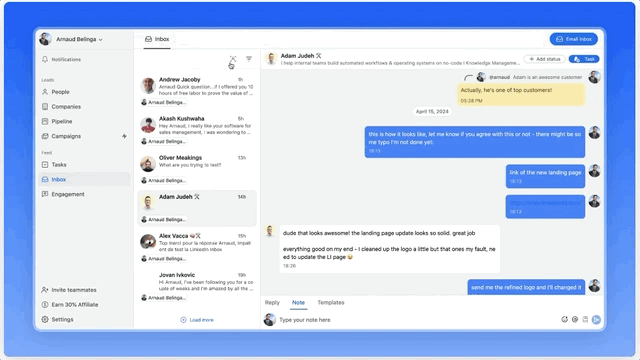
2°) 1 klik lead oprettelse i salg CRM
Du kan bruge indbakken til at importere leads direkte ind i Breakcold. De importerede data vil omfatte:
fornavn og efternavn
- LinkedIn URL
- virksomhedens roller
- synkronisere aktiviteter fra LinkedIn-samtaler
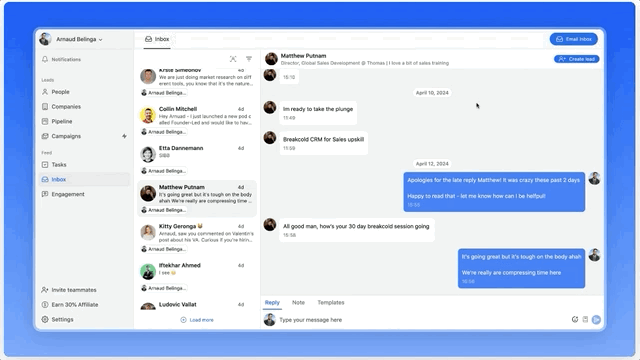
3°) 1 klik opfølgning
Når du opretter en opgave fra indbakken, vil opgaven blive knyttet til samtalen, så når du klikker på den, går du direkte til de seneste meddelelser, der er delt.
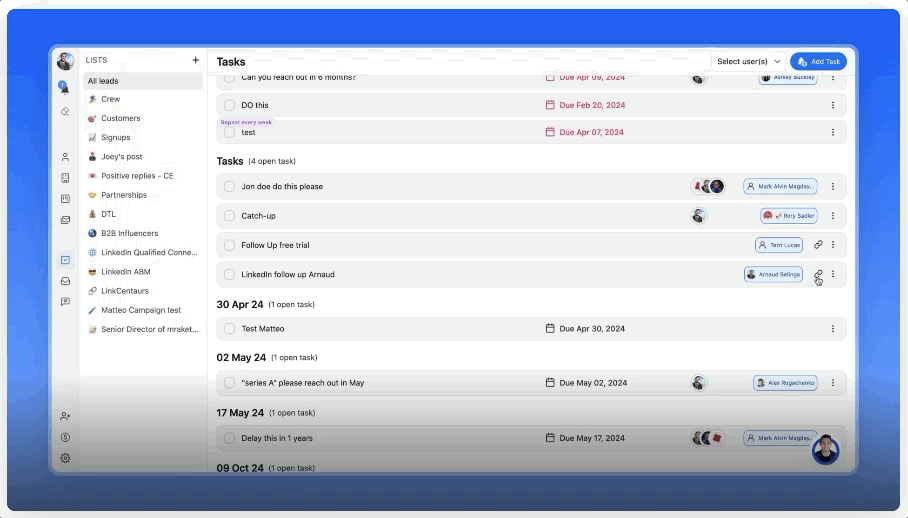
4°) Skabeloner (makroer)
Når du skriver en besked, kan du gemme den som en skabelon og bruge den senere med kun få klik.
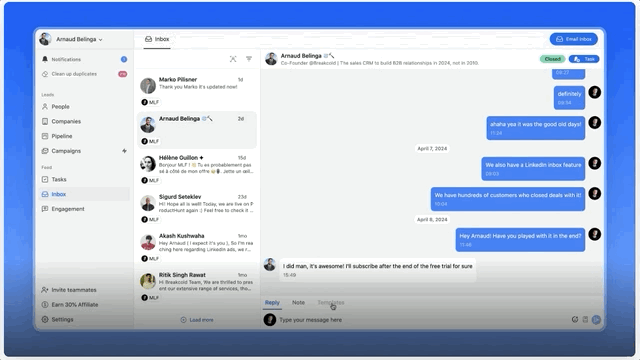
5°) Administrer flere LinkedIn-konti
Som standard ser du alle de forskellige samtaler fra dit team, og du kan engagere dig på deres vegne.
Men du kan også filtrere efter teammedlem.
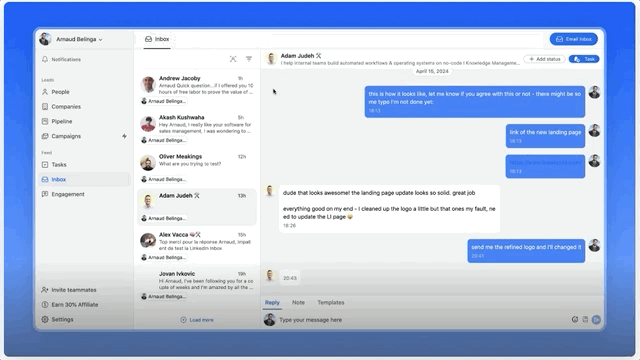
6°) Samarbejdende noter
Ligesom e-mail indbakken kan du oprette noter mellem LinkedIn-beskeder og tildele dem til teammedlemmer.
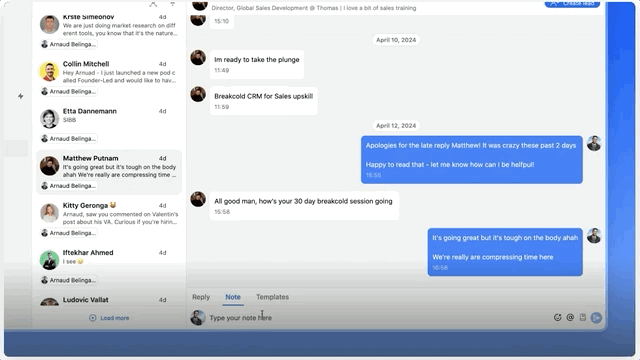
7°) Adgang til noter, tidligere aktiviteter og feedet inde i LinkedIn indbakken
Du kan få adgang til feedet inde i e-mail indbakken.
Det er nyttigt til:
like/kommentere indlæggene fra din prospects før eller efter din e-mail for at øge svarraten
bruge hvad du ser til højre til at tilføje nogle relevante PS-linjer eller et lag af personliggørelse for at være den mest tiltalende serviceudbyder for dine prospects.
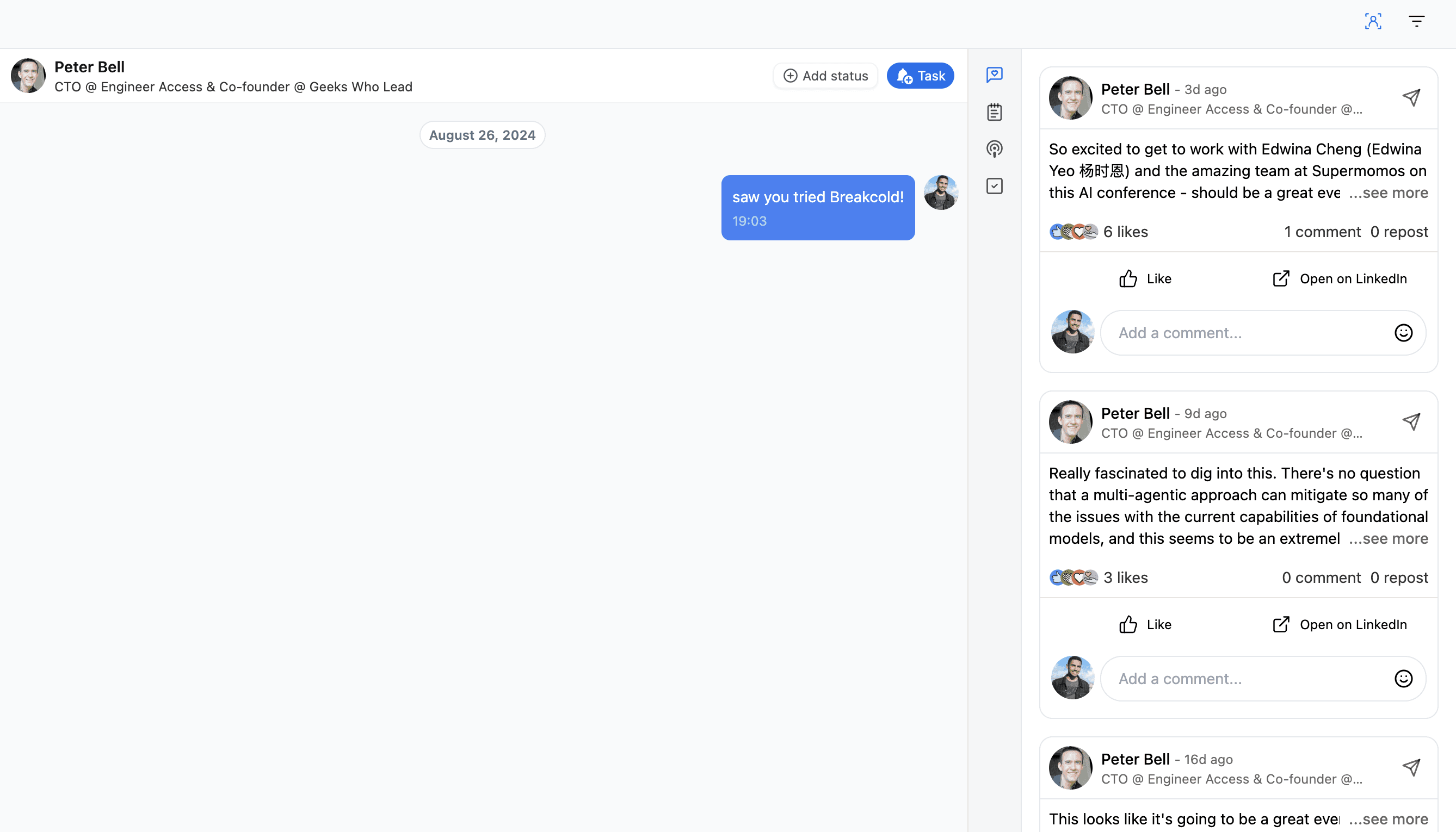
Har du stadig brug for hjælp?
